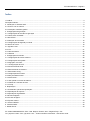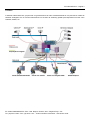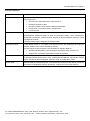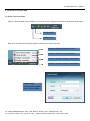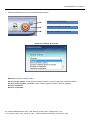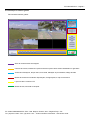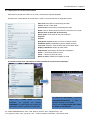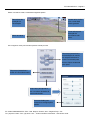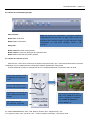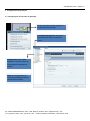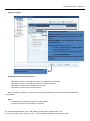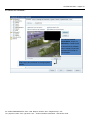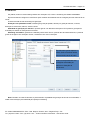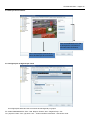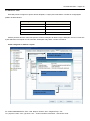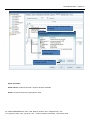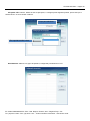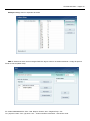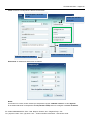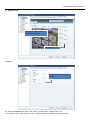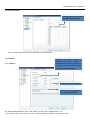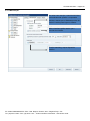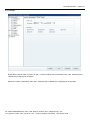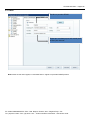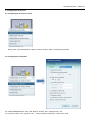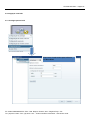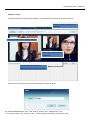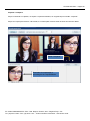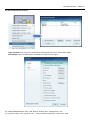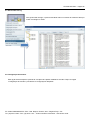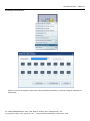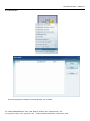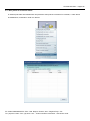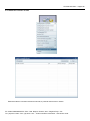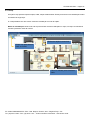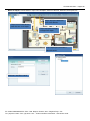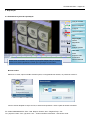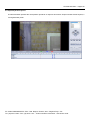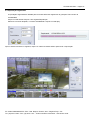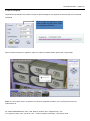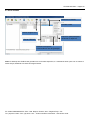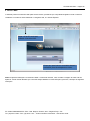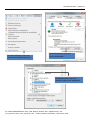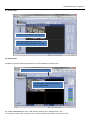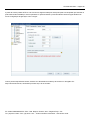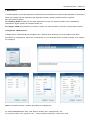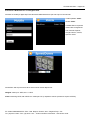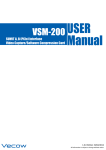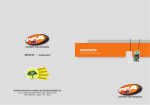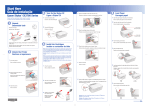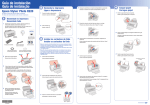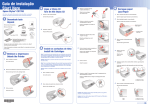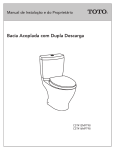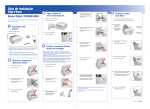Download NVR STCOM
Transcript
STCOM NVR Plus STCOM NVR Plus Manual do usuário ST COM COMPONENTES LTDA – Rod. Raposo Tavares, 555 – Regente Feijó – SP Tel: (18) 3941-1008 – Fax: (18) 3941-1133 – Todos os direitos reservados - www.stcom.ind.br STCOM NVR Plus – Página 2 Índice 1 Prefácio .......................................................................................................................................................................... 3 Principais módulos: ........................................................................................................................................................... 4 2. Introdução ao Servidor NVR ......................................................................................................................................... 5 2.1 Entrar e sair no sistema .............................................................................................................................................. 5 2.2 Introdução a interface gráfica ..................................................................................................................................... 7 3. Configurações de gravação ........................................................................................................................................ 11 3.1 Configurações do servidor de gravação ................................................................................................................... 11 3.2 Canais, aba “Visualizar” ............................................................................................................................................ 13 3.3 Aba Gravar ................................................................................................................................................................ 14 3.4 Detecção de movimento ........................................................................................................................................... 15 3.5 Configurações de Agenda por Canal ........................................................................................................................ 15 3.6 Alarme do canal ........................................................................................................................................................ 16 3.7 Agendar cores ........................................................................................................................................................... 21 3.8 PTZ............................................................................................................................................................................ 21 3.9 Caixa de Alarme ........................................................................................................................................................ 22 3.10 Sistema ................................................................................................................................................................... 22 4. Configurações funcionais ............................................................................................................................................ 26 4.1 Configurações de canais e discos. ........................................................................................................................... 26 4.2 Configurações avançadas......................................................................................................................................... 26 4.4 Integração com POS ................................................................................................................................................. 27 4.4.1 Configuração do POS ............................................................................................................................................ 27 4.5 Reconhecimento facial .............................................................................................................................................. 28 4.6 Gerenciamento de usuários ...................................................................................................................................... 31 4.7 Gerenciador de log .................................................................................................................................................... 32 4.8 Configuração de mosaico ......................................................................................................................................... 32 4.9 Relay de saída manual ............................................................................................................................................. 33 4.10 Ativar áudio ............................................................................................................................................................. 34 4.11 Abrir janela em evento de alarme............................................................................................................................ 35 4.12 Estado de conexões de rede .................................................................................................................................. 36 4.13 E-map ...................................................................................................................................................................... 37 5. Reprodução ................................................................................................................................................................. 39 5.1 Entendendo a janela de reprodução ......................................................................................................................... 39 5.2 Reprodução de arquivos ........................................................................................................................................... 40 5.3 Reprodução segmentada .......................................................................................................................................... 41 5.4 Busca inteligente ....................................................................................................................................................... 42 5.5 Procurar imagens ...................................................................................................................................................... 43 5.6 Exportar vídeos ......................................................................................................................................................... 43 5.7 Gravar CD/DVD ........................................................................................................................................................ 44 6. Interface WEB ............................................................................................................................................................. 45 7. Mobile Server .............................................................................................................................................................. 49 ST COM COMPONENTES LTDA – Rod. Raposo Tavares, 555 – Regente Feijó – SP Tel: (18) 3941-1008 – Fax: (18) 3941-1133 – Todos os direitos reservados - www.stcom.ind.br STCOM NVR Plus – Página 3 1 Prefácio O sistema híbrido NVR Plus, proporciona um gerenciamento de vídeo versátil baseado em PC para até 64 canais de câmeras analógicas e/ou IP. Possui internamente um servidor de streaming padrão para dispositivos móveis como celulares, tablets, etc. ST COM COMPONENTES LTDA – Rod. Raposo Tavares, 555 – Regente Feijó – SP Tel: (18) 3941-1008 – Fax: (18) 3941-1133 – Todos os direitos reservados - www.stcom.ind.br STCOM NVR Plus – Página 4 Principais módulos: Componente Descrição Servidor NVR O Servidor NVR é o componente principal do Sistema de monitoramento NVR. Suas funções são: Interface gráfica Conexão com cada câmera e/ou vídeo server IP Gravação de áudio e vídeo Receber eventos e ativar ações e alertas pré-definidos Proporcionar e controlar acesso a clientes NVR Log de eventos O sistema NVR oferece uma excelente interface gráfica para operadores a administradores realizarem todos os tipos de operações diárias, como visualizações simultâneas, reprodução, controle de PTZ, funções de busca inteligente, backup e cópia de evidências e outras. A interface gráfica é parte integrante do Servidor NVR Mobile Server NVR O NVR Mobile Server é um módulo que permite acesso aos streamings de vídeo por celulares, tablets, PDA e outros dispositivos móveis. Converte vídeos de alta resolução e taxa de dados do Servidor NVR em: NVR Client Streaming RTSP padrão, para visualização em tablets, PDS, browsers, etc. Imagens em 4 FPS para quase todos os tipos de celulares. O NVR Client permite operadores e administradores de sistemas realizarem todos os tipos de operações diárias remotamente, como visualizações simultâneas, reprodução, controle de PTZ, funções de busca inteligente, backup e cópia de evidências e outras. Cliente WEB Interface WEB para Internet Explorer, conveniente para acesso remoto usando o browser. Tem suporte a visualização remota, reprodução, controle de PTZ e outras funções. ST COM COMPONENTES LTDA – Rod. Raposo Tavares, 555 – Regente Feijó – SP Tel: (18) 3941-1008 – Fax: (18) 3941-1133 – Todos os direitos reservados - www.stcom.ind.br STCOM NVR Plus – Página 5 2. Introdução ao Servidor NVR 2.1 Entrar e sair no sistema Quando o Servidor NVR estiver rodando, um ícone de serviço irá aparecer na barra de ferramentas do Windows. Servidor NVR Mobile Server Nota: Se o Servidor NVR não estiver ativado o Mobile Server não irá carregar. Entrar na interface gráfica do servidor Encerra o servidor e outros módulos Encerra o servidor e desliga o computador Encerra o servidor e reinicia o computador Tela de Login Usuário padrão: admin Senha padrão: admin ST COM COMPONENTES LTDA – Rod. Raposo Tavares, 555 – Regente Feijó – SP Tel: (18) 3941-1008 – Fax: (18) 3941-1133 – Todos os direitos reservados - www.stcom.ind.br STCOM NVR Plus – Página 6 É possível também encerrar o servidor pela interface gráfica Minimiza a interface gráfica Janela de finalização do sistema Bloqueia e desbloqueia o sistema Janela de finalização do sistema Bloqueio: Bloqueia a interface gráfica Sair da interface gráfica: Fecha apenas à interface gráfica, serviços de gravação continuam rodando. Encerrar interface gráfica e servidor: Fecha a interface gráfica e para serviços de gravação Desligar computador Reiniciar computador ST COM COMPONENTES LTDA – Rod. Raposo Tavares, 555 – Regente Feijó – SP Tel: (18) 3941-1008 – Fax: (18) 3941-1133 – Todos os direitos reservados - www.stcom.ind.br STCOM NVR Plus – Página 7 2.2 Introdução a interface gráfica Tela inicial da interface gráfica: Área de monitoramento de imagens Controle de canais, nesta área é possível escolher quais canais serão visualizados ou gravados Janela de informações, tempo online, hora atual, utilização do processador, tráfego da rede Botões de acesso aos módulos: Reprodução, Configurações, e-map e screenshot Layout de tela e controle PTZ Botões de sair, minimizar e bloquear ST COM COMPONENTES LTDA – Rod. Raposo Tavares, 555 – Regente Feijó – SP Tel: (18) 3941-1008 – Fax: (18) 3941-1133 – Todos os direitos reservados - www.stcom.ind.br STCOM NVR Plus – Página 8 2.2.1 Operações na área de monitoramento Para alterar a posição dos vídeos, é só clicar e arrastar para a janela desejada. Clicando com o botão direito do mouse sobre o vídeo, é possível acessar as seguintes funções: Abrir tudo: Ativa todos os streamings de vídeo Fechar: Fecha o vídeo atual Fechar tudo: Fecha todos os streamings de vídeo Áudio: Caso a câmera tenha microfone, é possível ouvir o áudio Mostrar área de detecção de movimento Ativar áudio: Envia áudio do PC para a câmera Seguinte: Anterior: Reorganizar layout: Mostrar os canais na ordem correta Desabilitar janela: Desabilita função de arrastar a janela Tela cheia: Mostra o vídeo atual em tela cheia (clique duplo) Replay instantâneo: Replay do vídeo atual Reprodução: Reprodução na janela de visualização Zoom + : Aumenta a janela do canal Zoom – : Diminui a janela do canal Modo de zoom: Habilita zoom digital no canal O sistema permite ativar reprodução de vídeo diretamente na janela de visualização. Clique com o botão direito no canal escolhido, em seguida em Replay instantâneo, e então escolha a duração da reprodução, irá abrir a janela de reprodução. Na janela de reprodução, é possível reproduzir/pausar/parar o vídeo e também controlar a velocidade. Clique com o botão direito para voltar ao modo de vizualização. ST COM COMPONENTES LTDA – Rod. Raposo Tavares, 555 – Regente Feijó – SP Tel: (18) 3941-1008 – Fax: (18) 3941-1133 – Todos os direitos reservados - www.stcom.ind.br STCOM NVR Plus – Página 9 Esta é uma tela de canal, consiste das seguintes partes: Data e hora da gravação ou visualização Quanto ativo, indica que o canal está sendo gravado. Ícone indica que a detecção de movimento está ativa. Nome do canal Use o seguinte menu para escolher quantos canais por tela: Clique aqui para ativar a busca/rotação de canais, em seguida selecione o modo e o intervalo para busca. Clique novamente para parar. Clique aqui para ativar o áudio do canal selecionado. Clique aqui para ajustar a cor e o volume de áudio do canal selecionado. Use esse botão para restaurar as configurações padrão. ST COM COMPONENTES LTDA – Rod. Raposo Tavares, 555 – Regente Feijó – SP Tel: (18) 3941-1008 – Fax: (18) 3941-1133 – Todos os direitos reservados - www.stcom.ind.br STCOM NVR Plus – Página 10 2.2.2 Painel de visualização/gravação Aba visualizar: Botão azul: Canal ativo Botão cinza: Canal inativo Aba gravar: Nota: As funções de visualização e gravação trabalham independentes uma da outra, ou seja, canais podem ser gravados pelo servidor mesmo se não estiverem sendo visualizados, ou você pode visualizar canais e não gravá-los. Botão vermelho: Canal sendo gravado Botão amarelo: Canal com detecção de movimento ativa Botão cinza: Canal não está sendo gravado 2.2.3 Painel de controle do PTZ Antes de usar o PTZ, tenha certeza que a câmera possua tal função, que o canal esteja selecionado na área de visualização e que os parâmetros de comunicação estejam devidamente configurados. O sistema permite controlar os movimentos de PTZ, clicando diretamente na janela de vídeo do canal. Clique para controlar o PTZ diretamente pela janela do canal. Ativa desembaçador caso a câmera tenha essa função. Liga/desliga a iluminação IR caso a câmera tenha essa função. Move para posições pré-definidas, e patrulha. Clique na área escolhida para usar o PTZ, a seta do mouse irá indicar a direção do movimento. Use o botão do meio para acionar zoom + e -. ST COM COMPONENTES LTDA – Rod. Raposo Tavares, 555 – Regente Feijó – SP Tel: (18) 3941-1008 – Fax: (18) 3941-1133 – Todos os direitos reservados - www.stcom.ind.br STCOM NVR Plus – Página 11 3. Configurações de gravação 3.1 Configurações do servidor de gravação Clique aqui para acessar a janela de configuração de gravação Configurações globais: alterações terão efeito em todos os canais do grupo Configurações por canal: selecione o canal e acesse as configurações avançadas do mesmo. Nota: As configurações por canal têm prioridade sobre as configurações globais. ST COM COMPONENTES LTDA – Rod. Raposo Tavares, 555 – Regente Feijó – SP Tel: (18) 3941-1008 – Fax: (18) 3941-1133 – Todos os direitos reservados - www.stcom.ind.br STCOM NVR Plus – Página 12 Agendar gravação Cronograma de gravação Todos os dias: Aciona a gravação todos os dias Dias úteis: Aciona a gravação somente em dias úteis Fim de semana: Aciona a gravação somente no final de semana Para adicionar/alterar a agenda: Clique e arraste a barra “Todos os dias” para selecionar os dias. Em um campo vazio, clique com o botão direito para adicionar. Nota: É possível agendar múltiplos horários para cada dia Clique aqui para copiar as configurações para outros canais. Combinações de gravações flexíveis: Gravação contínua + Gravação por alarme com detecção de movimento Gravação contínua + Gravação por alarme com sensor de alarme Gravação por alarme com detecção de movimento Gravação por alarme com sensor de alarme Para a gravação por alarme, verifique antes se as opções de detecção de movimento estão devidamente configuradas. Nota: As definições de “Dias úteis” estão na opção “Sistema” A opção “Todos os dias” irá sobrepor as demais. ST COM COMPONENTES LTDA – Rod. Raposo Tavares, 555 – Regente Feijó – SP Tel: (18) 3941-1008 – Fax: (18) 3941-1133 – Todos os direitos reservados - www.stcom.ind.br STCOM NVR Plus – Página 13 3.2 Canais, aba “Visualizar” Ao habilitar área de privacidade, clique em Adicionar, e então mova e dimensione a máscara como desejar. Essa área permanecerá oculta na visualização Clique aqui para restaurar as configurações padrão ST COM COMPONENTES LTDA – Rod. Raposo Tavares, 555 – Regente Feijó – SP Tel: (18) 3941-1008 – Fax: (18) 3941-1133 – Todos os direitos reservados - www.stcom.ind.br STCOM NVR Plus – Página 14 3.3 Aba Gravar Por padrão, todos os canais serão gravados em resolução CIF, e terão o streaming secundário desabilitado. É possível também configurar o NVR Server para modificar automaticamente as configurações das câmeras IP ao iniciar. O sistema aceita até três streamings de gravação: Gravação com qualidade normal: streaming de gravação padrão, ativado por gravação manual, contínua, detecção de movimento, alarme, acesso remoto. Qualidade de gravação por alarme: É possível gravar com diferente resolução e FPS quando a gravação for acionada por alarme ou detecção de movimento. Streaming secundário: geralmente é utilizado para acesso remoto, quando não há banda suficiente, é possível gravar as imagens com resolução normal, e assisti-las com menor resolução. Escolha entre gravar apenas o vídeo, áudio ou ambos casa a câmera tenha canal de áudio. Defina o tempo adicionar em gravações acionadas por alarme ou detecção de movimento. Nota: Clicando no botão Customizar, é possível definir a qualidade de gravação de acordo a necessidade, e utilizar essa resolução personalizada para qualquer streaming. ST COM COMPONENTES LTDA – Rod. Raposo Tavares, 555 – Regente Feijó – SP Tel: (18) 3941-1008 – Fax: (18) 3941-1133 – Todos os direitos reservados - www.stcom.ind.br STCOM NVR Plus – Página 15 3.4 Detecção de movimento Com a sensibilidade mais alta, a detecção de movimento é acionada mais facilmente. Use o mouse para selecionar as áreas de detecção de movimento. 3.5 Configurações de Agenda por Canal As configurações desta aba são as mesmas da aba Agenda por grupos. ST COM COMPONENTES LTDA – Rod. Raposo Tavares, 555 – Regente Feijó – SP Tel: (18) 3941-1008 – Fax: (18) 3941-1133 – Todos os direitos reservados - www.stcom.ind.br STCOM NVR Plus – Página 16 3.6 Alarme do canal Essa aba permite configurar o tipo de alarme desejado, e a ação para cada alarme. Confira as configurações padrão na tabela abaixo: Tipo de evento Ação Perda de sinal Tocar som Alarme manual Tocar som, Gravar Detecção de movimento Tocar som, Gravar Sensor de alarme Tocar som, Gravar Ainda é possível adicionar mais dois tipos de eventos: Detecção de câmera cega e detecção noturna. E mais seis ações diferentes: Pré-ajuste do PTZ, Patrulha, Saída para relay, SMS, e-mail e screenshot. Como configurar os alarmes e ações: Clique aqui para adicionar o tipo de alarme desejado. Botões para remover ou editar um alarme. Selecione o evento desejado e cliquem em OK. ST COM COMPONENTES LTDA – Rod. Raposo Tavares, 555 – Regente Feijó – SP Tel: (18) 3941-1008 – Fax: (18) 3941-1133 – Todos os direitos reservados - www.stcom.ind.br STCOM NVR Plus – Página 17 Clique aqui para adicionar ação desejada. Botões para remover ou editar ações Selecione o evento desejado e cliquem em OK. Ações do alarme: Alerta audível: O sistema irá tocar o arquivo de áudio escolhido. Gravar: O sistema irá iniciar a gravação do canal. ST COM COMPONENTES LTDA – Rod. Raposo Tavares, 555 – Regente Feijó – SP Tel: (18) 3941-1008 – Fax: (18) 3941-1133 – Todos os direitos reservados - www.stcom.ind.br STCOM NVR Plus – Página 18 Pré-ajuste PTZ: Primeiro, defina as ares de pré-ajuste, e configure pelas seguintes janelas, qual a área que a câmera deve ir ao ser acionado o alarme. Clique para adicionar. Em seguida escolha a área. Girar/Patrulha: Adicione um grupo de patrulha, configurado previamente no PTZ. ST COM COMPONENTES LTDA – Rod. Raposo Tavares, 555 – Regente Feijó – SP Tel: (18) 3941-1008 – Fax: (18) 3941-1133 – Todos os direitos reservados - www.stcom.ind.br STCOM NVR Plus – Página 19 Saída para relay: acione o dispositivo de saída SMS: O sistema irá enviar uma mensagem SMS. Em alguns casos é necessário adicionar o código do país na frente do número (Brasil é 55). ST COM COMPONENTES LTDA – Rod. Raposo Tavares, 555 – Regente Feijó – SP Tel: (18) 3941-1008 – Fax: (18) 3941-1133 – Todos os direitos reservados - www.stcom.ind.br STCOM NVR Plus – Página 20 e-mail: envia um e-mail quando o alarme for acionado. Intervalo para o envio de emails Defina seu servidor de e-mail Informações do remetente. Edite o conteúdo do e-mail. Anexe à imagem da câmera. Screenshot: O sistema irá salvar fotos da câmera Notas: Ao escolher um evento, tenha certeza que esteja ativa a opção “Habilitar eventos” na aba Agenda. É necessário adicionar um dispositivo de I/O (entrada e saída) antes de configurar o sensor de alarme. ST COM COMPONENTES LTDA – Rod. Raposo Tavares, 555 – Regente Feijó – SP Tel: (18) 3941-1008 – Fax: (18) 3941-1133 – Todos os direitos reservados - www.stcom.ind.br STCOM NVR Plus – Página 21 3.7 Agendar cores Clique aqui para alterar o horário da mudança. Alteração de cor. 3.8 PTZ Parâmetros de comunicação do PTZ. ST COM COMPONENTES LTDA – Rod. Raposo Tavares, 555 – Regente Feijó – SP Tel: (18) 3941-1008 – Fax: (18) 3941-1133 – Todos os direitos reservados - www.stcom.ind.br STCOM NVR Plus – Página 22 3.9 Caixa de Alarme Parâmetros de comunicação do dispositivo de alarme. Aqui você pode adicionar e remover dispositivos de entrada/saída. 3.10 Sistema 3.10.1 Serviço Habilitar overlay pode melhorar a qualidade de vídeo e reduzir o processamento da CPU. Porém se a placa de vídeo não tiver suporte a overlay, deixe desabilitado. Parâmetros de comunicação. Selecione a pasta desejada para salvar screenshots. ST COM COMPONENTES LTDA – Rod. Raposo Tavares, 555 – Regente Feijó – SP Tel: (18) 3941-1008 – Fax: (18) 3941-1133 – Todos os direitos reservados - www.stcom.ind.br STCOM NVR Plus – Página 23 3.10.2 Manutenção Ao rodar como serviço, o servidor irá iniciar automaticamente quando o computador reiniciar, mesmo que o Windows precise de usuário e senha para logar no sistema. Abre a interface gráfica assim que o servidor for iniciado. Função watchdog, requer dispositivo externo. ST COM COMPONENTES LTDA – Rod. Raposo Tavares, 555 – Regente Feijó – SP Tel: (18) 3941-1008 – Fax: (18) 3941-1133 – Todos os direitos reservados - www.stcom.ind.br STCOM NVR Plus – Página 24 3.10.3 Tempo Nesta aba é possível definir o horário do “dia”, o horário restante será considerado como noite. Esta definição é utilizada nas configurações de alarme. Selecione os dias considerados “dias úteis”. Esta definição é utilizada nas configurações de gravação. ST COM COMPONENTES LTDA – Rod. Raposo Tavares, 555 – Regente Feijó – SP Tel: (18) 3941-1008 – Fax: (18) 3941-1133 – Todos os direitos reservados - www.stcom.ind.br STCOM NVR Plus – Página 25 3.10.4 Rede Escolha o provedor DDNS. Digite aqui o endereço que será usado para acesso pela internet. Nota: Antes de usar essa opção, é necessário fazer o registro no provedor DDNS primeiro. ST COM COMPONENTES LTDA – Rod. Raposo Tavares, 555 – Regente Feijó – SP Tel: (18) 3941-1008 – Fax: (18) 3941-1133 – Todos os direitos reservados - www.stcom.ind.br STCOM NVR Plus – Página 26 4. Configurações funcionais 4.1 Configurações de canais e discos. Neste menu, é possível adicionar, editar e remover canais e definir os locais para gravação. 4.2 Configurações avançadas ST COM COMPONENTES LTDA – Rod. Raposo Tavares, 555 – Regente Feijó – SP Tel: (18) 3941-1008 – Fax: (18) 3941-1133 – Todos os direitos reservados - www.stcom.ind.br STCOM NVR Plus – Página 27 4.4 Integração com POS 4.4.1 Configuração do POS Clique com o botão direito para adicionar um Novo POS. ST COM COMPONENTES LTDA – Rod. Raposo Tavares, 555 – Regente Feijó – SP Tel: (18) 3941-1008 – Fax: (18) 3941-1133 – Todos os direitos reservados - www.stcom.ind.br STCOM NVR Plus – Página 28 4.5 Reconhecimento facial A função de reconhecimento de face captura automaticamente ou manualmente o rosto contido no vídeo, em seguida compara com rostos previamente salvos no sistema. Imagem do vídeo capturada para reconhecimento. Clique em Câmera para escolher o canal. Vídeo ao-vivo Rosto reconhecido Lista de comparação ST COM COMPONENTES LTDA – Rod. Raposo Tavares, 555 – Regente Feijó – SP Tel: (18) 3941-1008 – Fax: (18) 3941-1133 – Todos os direitos reservados - www.stcom.ind.br STCOM NVR Plus – Página 29 Capturar e salvar A captura da face deve ser feita manualmente, ou automaticamente dentro do intervalo escolhido. Defina o intervalo da captura em segundos. Clique aqui para fazer a captura manual Salve a face para posterior comparação Use as setas caso o sistema detecte mais de uma face no vídeo Escolha um nome antes de salvar a face detectada no banco de dados. ST COM COMPONENTES LTDA – Rod. Raposo Tavares, 555 – Regente Feijó – SP Tel: (18) 3941-1008 – Fax: (18) 3941-1133 – Todos os direitos reservados - www.stcom.ind.br STCOM NVR Plus – Página 30 Capturar e comparar Clique novamente em capturar, ou espere a captura automática, em seguida clique no botão “comparar”. Clique em Limpar para remover a face atual, e em Vazio para remover todas as faces do banco de dados. Botão “comparar” Resultado da comparação, e porcentagem de compatibilidade. ST COM COMPONENTES LTDA – Rod. Raposo Tavares, 555 – Regente Feijó – SP Tel: (18) 3941-1008 – Fax: (18) 3941-1133 – Todos os direitos reservados - www.stcom.ind.br STCOM NVR Plus – Página 31 4.6 Gerenciamento de usuários Login automático: faz com que o sistema entre automaticamente com o usuário selecionado. Propriedades: define as permissões individuais do usuário como a seguir: ST COM COMPONENTES LTDA – Rod. Raposo Tavares, 555 – Regente Feijó – SP Tel: (18) 3941-1008 – Fax: (18) 3941-1133 – Todos os direitos reservados - www.stcom.ind.br STCOM NVR Plus – Página 32 4.7 Gerenciador de log Pelo gerenciador de logs, é possível visualizar todos os eventos do sistema e filtrar por ordem cronológica e outras. 4.8 Configuração de mosaico Esta opção somente aparece quando há uma placa de captura instalada no servidor. Clique na opção “Configuração de mosaico” para definir as configurações desejadas. ST COM COMPONENTES LTDA – Rod. Raposo Tavares, 555 – Regente Feijó – SP Tel: (18) 3941-1008 – Fax: (18) 3941-1133 – Todos os direitos reservados - www.stcom.ind.br STCOM NVR Plus – Página 33 4.9 Relay de saída manual Clique no número do dispositivo para fazer o relay de saída manualmente, é possível configurar a duração do alarme/relay. ST COM COMPONENTES LTDA – Rod. Raposo Tavares, 555 – Regente Feijó – SP Tel: (18) 3941-1008 – Fax: (18) 3941-1133 – Todos os direitos reservados - www.stcom.ind.br STCOM NVR Plus – Página 34 4.10 Ativar áudio Use essa opção para configurar conversa de áudio com os canais. ST COM COMPONENTES LTDA – Rod. Raposo Tavares, 555 – Regente Feijó – SP Tel: (18) 3941-1008 – Fax: (18) 3941-1133 – Todos os direitos reservados - www.stcom.ind.br STCOM NVR Plus – Página 35 4.11 Abrir janela em evento de alarme O sistema pode abrir automaticamente uma janela de aviso quando um alarme for acionado, o vídeo abrirá imediatamente, mostrando o canal com alarme. ST COM COMPONENTES LTDA – Rod. Raposo Tavares, 555 – Regente Feijó – SP Tel: (18) 3941-1008 – Fax: (18) 3941-1133 – Todos os direitos reservados - www.stcom.ind.br STCOM NVR Plus – Página 36 4.12 Estado de conexões de rede Esta tela exibe as conexões remotas ao servidor, é possível desconectar o usuário. ST COM COMPONENTES LTDA – Rod. Raposo Tavares, 555 – Regente Feijó – SP Tel: (18) 3941-1008 – Fax: (18) 3941-1133 – Todos os direitos reservados - www.stcom.ind.br STCOM NVR Plus – Página 37 4.13 E-map A função e-map permite importar mapas, editar, mapas multicamadas. Sendo possível ter uma visualização melhor do sistema de segurança. O e-map trabalha com dois modos: modo de visualização e modo de edição. Modo de visualização: Neste modo não é possível fazer nenhuma alteração no mapa, um clique na câmera irá mostrar a janela de vídeo da mesma. Botões de edição inacessíveis Clique aqui para alternar entre os modos. Clique na câmera para visualizar o vídeo. ST COM COMPONENTES LTDA – Rod. Raposo Tavares, 555 – Regente Feijó – SP Tel: (18) 3941-1008 – Fax: (18) 3941-1133 – Todos os direitos reservados - www.stcom.ind.br STCOM NVR Plus – Página 38 Modo de edição: Permite editar o mapa como desejado, adicionar câmeras, desenhos, descrições, etc. Clique com o botão direito para criar um novo mapa. Clique aqui para adicionar uma nova câmera Clique aqui para carregar a imagem do mapa Clique duplo para conectar a câmera/canais. Adicione e escolha o canal. ST COM COMPONENTES LTDA – Rod. Raposo Tavares, 555 – Regente Feijó – SP Tel: (18) 3941-1008 – Fax: (18) 3941-1133 – Todos os direitos reservados - www.stcom.ind.br STCOM NVR Plus – Página 39 5. Reprodução 5.1 Entendendo a janela de reprodução Seleção da data Busca inteligente Imagens Outras funções Sair Reprodução Pausar Reproduzir Parar Avançar quadro Tela cheia Zoom Exportar vídeo Screenshot Nesta caixa encontram-se os canais e gravações disponíveis por horário. Cada cor de faixa representa a forma que a gravação foi acionada. Gravar CD/DVD Buscar horário Selecione o canal, clique no botão Outras funções, em seguida Buscar horário, ou pressione a tecla F1. Insira o horário desejado e clique em OK, o sistema irá reproduzir o vídeo a partir do horário escolhido. ST COM COMPONENTES LTDA – Rod. Raposo Tavares, 555 – Regente Feijó – SP Tel: (18) 3941-1008 – Fax: (18) 3941-1133 – Todos os direitos reservados - www.stcom.ind.br STCOM NVR Plus – Página 40 5.2 Reprodução de arquivos O sistema também permite abrir uma pasta e reproduzir os arquivos da mesma. Clique no botão Outras funções, e em seguida Abrir pasta. ST COM COMPONENTES LTDA – Rod. Raposo Tavares, 555 – Regente Feijó – SP Tel: (18) 3941-1008 – Fax: (18) 3941-1133 – Todos os direitos reservados - www.stcom.ind.br STCOM NVR Plus – Página 41 5.3 Reprodução segmentada A reprodução segmentada é utilizada para encontrar diferentes segmentos na gravação. São 6 níveis de sensibilidade. Clique no botão Outras funções e em seguida Reprodução. Selecione o horário desejado, o nível de sensibilidade e depois no botão play. Após o sistema encontrar os registros, clique nos vídeos da sessão inferior para iniciar a reprodução. ST COM COMPONENTES LTDA – Rod. Raposo Tavares, 555 – Regente Feijó – SP Tel: (18) 3941-1008 – Fax: (18) 3941-1133 – Todos os direitos reservados - www.stcom.ind.br STCOM NVR Plus – Página 42 5.4 Busca inteligente Na janela de reprodução se encontra a função de busca inteligente, que permite encontrar áreas com movimento facilmente. Define a área de pesquisa no canal, após escolher a opção “Área” utilize o mouse para selecionar. Após o sistema encontrar os registros, clique nos vídeos da sessão inferior para iniciar a reprodução. Nota: Ao usar o botão “Área”, irá aparecer no canal um quadrado vermelho, use o mouse para movê-lo ou redimensioná-lo. ST COM COMPONENTES LTDA – Rod. Raposo Tavares, 555 – Regente Feijó – SP Tel: (18) 3941-1008 – Fax: (18) 3941-1133 – Todos os direitos reservados - www.stcom.ind.br STCOM NVR Plus – Página 43 5.5 Procurar imagens Utilize esta função para exibir screenshots salvos no sistema. 5.6 Exportar vídeos O sistema permite exportar vídeos nos formatos H264 ou AVI. Escolha o formato de vídeo Arquivos prontos a serem exportados. Escolha o caminho para salvar o arquivo exportado ST COM COMPONENTES LTDA – Rod. Raposo Tavares, 555 – Regente Feijó – SP Tel: (18) 3941-1008 – Fax: (18) 3941-1133 – Todos os direitos reservados - www.stcom.ind.br STCOM NVR Plus – Página 44 5.7 Gravar CD/DVD Selecione os canais Escolha a data Gravar Imagem ISO Clique em pesquisar para encontrar os arquivos Gravar CD/DVD Adicione os arquivos selecionados à lista de gravação Nota: Os backups em CD/DVD são gravados em um formato específico, e o sistema irá salvar junto com os vídeos o NVR+ Player, facilitando o acesso às imagens/vídeos. ST COM COMPONENTES LTDA – Rod. Raposo Tavares, 555 – Regente Feijó – SP Tel: (18) 3941-1008 – Fax: (18) 3941-1133 – Todos os direitos reservados - www.stcom.ind.br STCOM NVR Plus – Página 45 6. Interface WEB O sistema possui uma interface web para acesso remoto, permitindo que computadores ligados a rede ou internet visualizem os canais de vídeo utilizando o navegador web, ex. Internet Explorer. Digite o IP do PC onde está instalado o Servidor NVR. Clique aqui para baixar o controlador ActiveX, necessário para visualização dos vídeos. Nota: Na primeira utilização é necessário instalar o controlador ActiveX, caso contrário a imagem do vídeo não irá aparecer. Tenha certeza também que o ActiveX esteja habilitado no Internet Explore, para isso, verifique as seguintes instruções. ST COM COMPONENTES LTDA – Rod. Raposo Tavares, 555 – Regente Feijó – SP Tel: (18) 3941-1008 – Fax: (18) 3941-1133 – Todos os direitos reservados - www.stcom.ind.br STCOM NVR Plus – Página 46 No Internet Explorer, clique em Ferramentas, Opções da Internet Na aba Segurança, clique em Nível personalizado. Na sessão ActiveX, não deixe nenhuma opção como “Desabilitar”. ST COM COMPONENTES LTDA – Rod. Raposo Tavares, 555 – Regente Feijó – SP Tel: (18) 3941-1008 – Fax: (18) 3941-1133 – Todos os direitos reservados - www.stcom.ind.br STCOM NVR Plus – Página 47 6.1 Visualização Clique no canal desejado para ativá-lo Use essa opção caso o streaming secundário esteja habilitado no servidor 6.2 Reprodução Também é possível reproduzir gravações do servidor utilizando a interface web. Clique aqui para alternar entre os modos Escolha a data e horário para listar os arquivos disponíveis. ST COM COMPONENTES LTDA – Rod. Raposo Tavares, 555 – Regente Feijó – SP Tel: (18) 3941-1008 – Fax: (18) 3941-1133 – Todos os direitos reservados - www.stcom.ind.br STCOM NVR Plus – Página 48 A porta de acesso padrão HTTP é a 80. Porém em algumas situações essa porta pode ser bloqueada por firewalls ou pode estar sendo utilizada por outros aplicativos. É possível alterar a porta da interface web na opção Sistema do menu Configuração de gravação como a seguir. Caso a porta esteja diferente de 80, ela deve ser adicionada ao endereço de acesso no navegador. Ex: http://192.168.30.251:81, assumindo que este seja o IP do servidor. ST COM COMPONENTES LTDA – Rod. Raposo Tavares, 555 – Regente Feijó – SP Tel: (18) 3941-1008 – Fax: (18) 3941-1133 – Todos os direitos reservados - www.stcom.ind.br STCOM NVR Plus – Página 49 7. Mobile Server O servidor Mobile é um módulo integrante do sistema NVR. Ele transforma os canais de alta qualidade em streamings RTSP e/ou imagens via web, permitindo que dispositivos móveis, celulares, tablets acessem o sistema. São dois modos de acesso: Por streaming RTSP: streaming ao vivo para dispositivos remotos com suporte a RTSP, como computadores, smartphones, alguns modelos de celulares, tablets, etc. Por imagens JPEG: gera imagens em movimento, porém com FPS mais baixo, funciona em quase todos celulares. Configurando o Mobile Server: O Mobile Server é automaticamente carregado com o Servidor NVR, desde que os canais estejam licenciados. Para alterar as configurações, clique com o botão direito no ícone do Mobile Server na barra de tarefas, e em seguida em Configurar. Nota: É necessário reiniciar o servidor após alterar as configurações. ST COM COMPONENTES LTDA – Rod. Raposo Tavares, 555 – Regente Feijó – SP Tel: (18) 3941-1008 – Fax: (18) 3941-1133 – Todos os direitos reservados - www.stcom.ind.br STCOM NVR Plus – Página 50 Acessando o Mobile Server via navegador web. Na barra de endereço digite http://192.168.30.251:8888 assumindo que este seja o IP do servidor. Usuário padrão: admin Senha: admin O Mobile Server suporta a maioria dos navegadores web, Internet Explorer, Google Chrome, Firefox, Opera e outros. Na interface web é possível escolher entre os dois modos disponíveis: Imagem: vídeos por JPEG, de 1 a 4 FPS Vídeo: streaming RTSP, até 30FPS com resolução CIF (o dispositivo remoto precisa ter suporte a RTSP) ST COM COMPONENTES LTDA – Rod. Raposo Tavares, 555 – Regente Feijó – SP Tel: (18) 3941-1008 – Fax: (18) 3941-1133 – Todos os direitos reservados - www.stcom.ind.br